三个文件怎么合成一个文件 怎样将多个Word文档合并成一个文件
在日常工作和学习中,我们经常会遇到需要将多个Word文档合并成一个文件的情况,无论是为了方便管理和查找,还是为了分享和传递文件,合并文档成为了一项必不可少的操作。如何合成多个Word文档并保存为一个文件呢?有多种方法可以实现这一目标,如使用Microsoft Office自带的功能,或者借助在线工具等。本文将介绍三个文件如何合成一个文件的具体步骤,帮助大家更好地应对这一常见需求。
操作方法:
1.如下图中的 1、2、3 三个 Word 文档中分别有一段文字,现在我要将他们按照顺序合并到名为 汇总 的 Word 文档中。
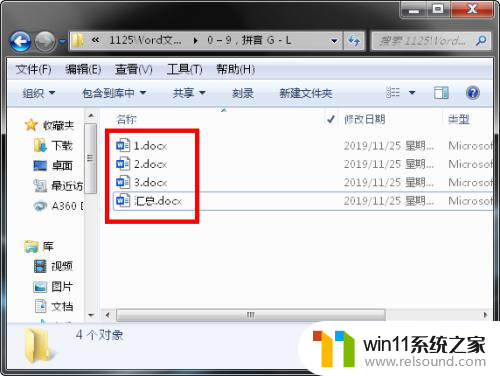
2.要将多个 Word 文档合并为一个 Word 文档,可以分为两种情况。一是合并后的 Word 文档不会随着源文档的更改而改变,二是合并后的 Word 文档会随着源文档的更改而自动更新。先介绍第一种,首先打开名为 汇总 的 Word 文档。
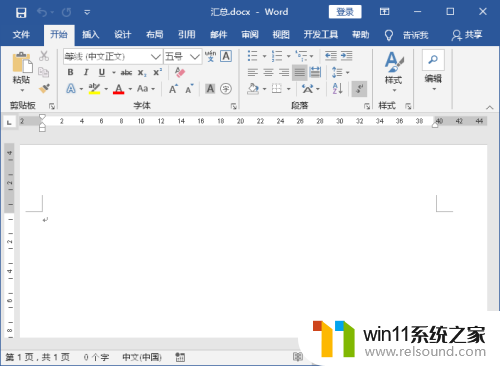
3.单击【插入】选项卡下【文本】组中的【对象】按钮旁边的下拉三角,选择【文件中的文字】。
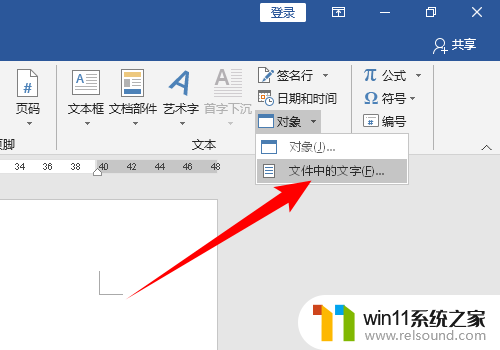
4.在打开的“插入文件”对话框中,先将要插入的 Word 文档按顺序排列后再选择,单击【插入】按钮。
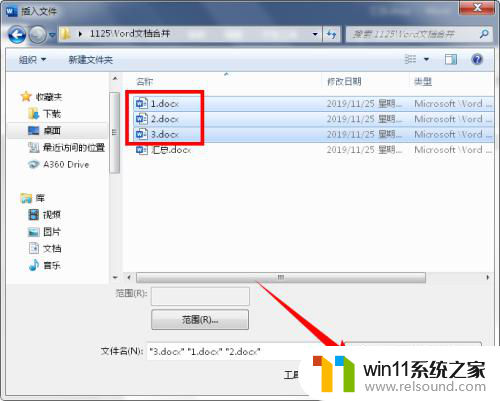
5.此时这三个 Word 文档已经按顺序合并到一个 Word 文档中了,如下图所示:
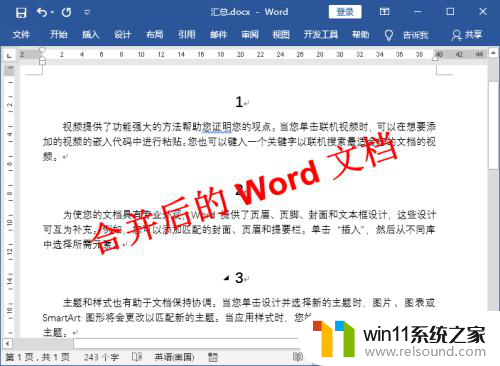
6.第二种情况的操作方法和第一种一样,只是当选择要合并的文件后不是单击【插入】按钮。而要单击他旁边的下拉三角,然后选择【插入为链接】。
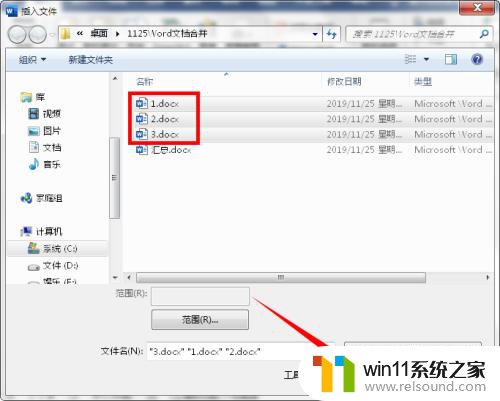
7.这样合并之后,当我们点击某一段文字时就会变成灰色,因为此时是以 域 的方式插入的。
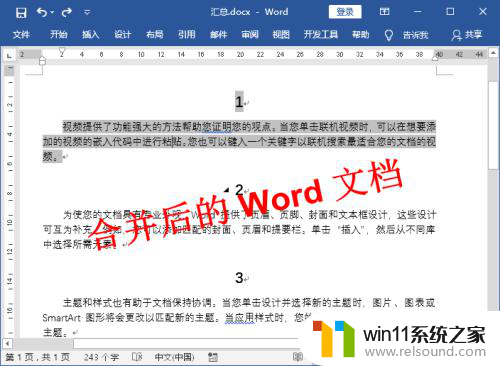
8.现在当源文档中的内容更改时,只要在合并后的文档中单击右键,选择【更新域】,文档就会随之更改。

以上就是如何合并三个文件的全部内容,如果您遇到这种情况,可以按照以上步骤解决,希望这些方法对您有所帮助。















